Как установить мелодию на контакт в Samsung Galaxy J6 (2018)
Уникальные мелодии помогут сразу опознать некоторые контакты. Как ее установить в новом Samsung Galaxy J6 (2018).
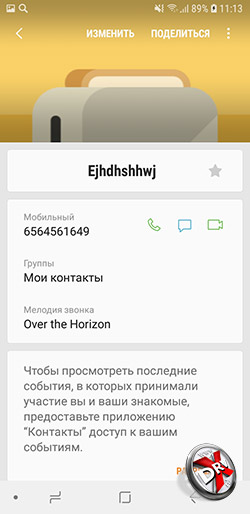

Нужно зайти в Контакты, выбрать там контакт и нажать не него. Всплывет меню. В нем нужно выбрать пункт Сведения. Пользователь попадет в контакт. Здесь вверху есть пункт Изменить. Если нажать его, откроется редактирование контакта. В этом окне нужно найти пункт Мелодия.
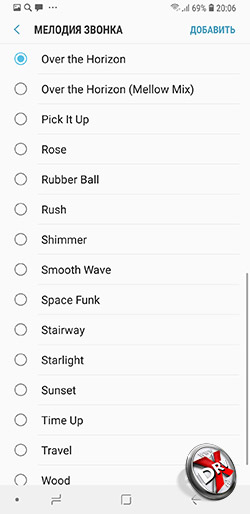
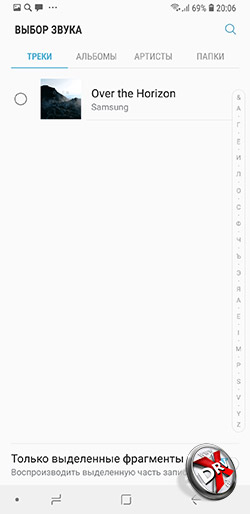
Выбрав изменение мелодии, пользователь попадет в окно, где можно сразу взять стандартную мелодию. Чтобы добавить другую музыку с телефона, справа вверху есть кнопка Добавить. Откроется музыкальная библиотека смартфона. Выбираем мелодию из нужного альбома и – готово. Далее нужно только подтвердить выбор и сохранить изменения контакта.
Мелодия вызова установлена.
Если остались вопросы, посмотрите наше видео, как установить мелодию звонка для контакта в Samsung Galaxy J6 (2018).
Как поставить фото на контакт в Samsung Galaxy J6 (2018)
Контакты с фотографиями смотрятся еще красивее. Назначить или сменить фотографию для контакта очень просто. Принципы не отличаются от других смартфонов Samsung
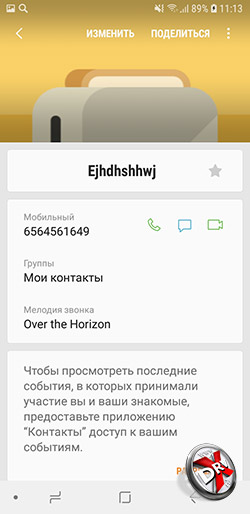
Чтобы изменить снимок для контакта, нужно зайти в Контакты, выбрать нужную запись, и перейти в контакт. Здесь нужно нажать Изменить в верхней части экрана и далее без тапнуть по фотографии контакта в фотографию контакта.
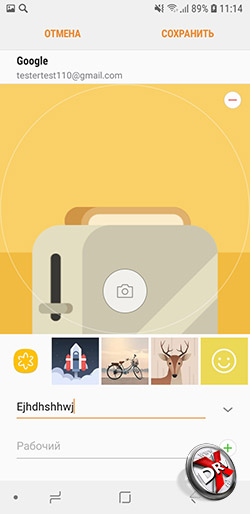
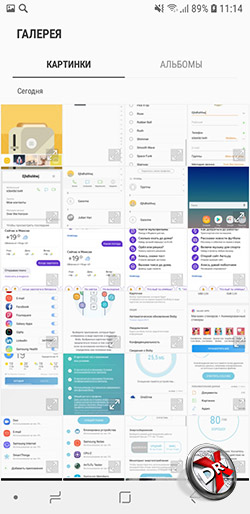


Фотография увеличится. Далее нужно нажать на «минус» в правом верхнем углу. Смартфон включит камеру и предложит сделать снимок. Также можно выбрать готовые рисунки из библиотеки или залезть в галерею фотографий. Все изображения придется перед установкой отредактировать, выбрав часть, которую установят на контакт. Возможно применение фильтров. Можно даже поставить на контакт AR-эмодзи, что мы и сделали.
Теперь у контакта появилась новая фотография.
Процесс можно посмотреть и в нашем видео, как установить фото на контакт в Samsung Galaxy J6 (2018).
Как установить мелодию на звонок в Samsung Galaxy J6 (2018)
Индивидуальная мелодия для звонка помогает отличить один звонящий телефон от другого. Сменить стандартную мелодию в Samsung Galaxy J6 (2018) просто.
Прежде всего, в меню настроек надо найти пункт Звуки и вибрация
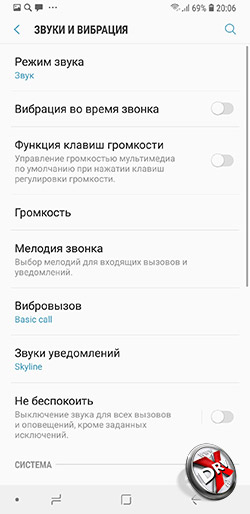
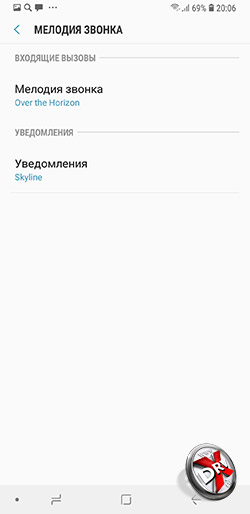
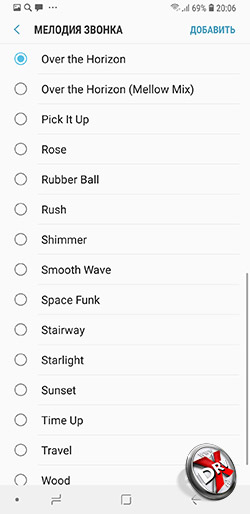
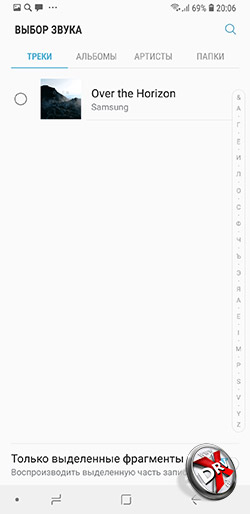
Здесь есть пункт Мелодия звонка, также выбираются другие способы оповещения. , сначала предлагается выбор стандартных мелодий, но в самом конце списка есть пункт Добавить из телефона. Выбрав его, можно попасть в диспетчер, где легко найти нужную композицию
Выбираем мелодию, нажимаем подтверждения и вуаля - мелодия звонка Samsung Galaxy J6 (2018) установлена. Для закрепления материала можно посмотреть видео.
Как создать папку на Samsung Galaxy J6 (2018)
Новая папка на накопителе телефона или карте памяти microSD создается через файловый менеджер, который у Samsungназывается Мои файлы
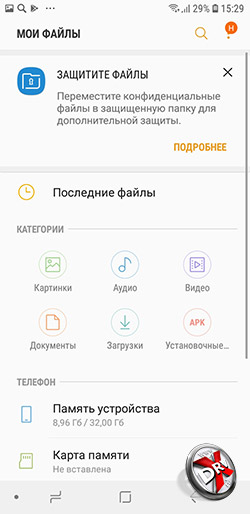
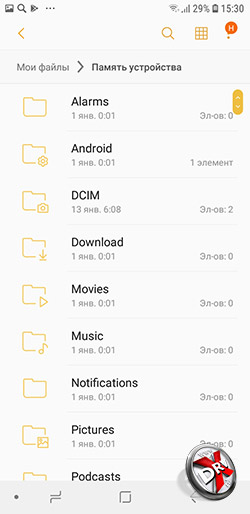
В файловом менеджере сначала нужно выбрать расположение будущей папки.
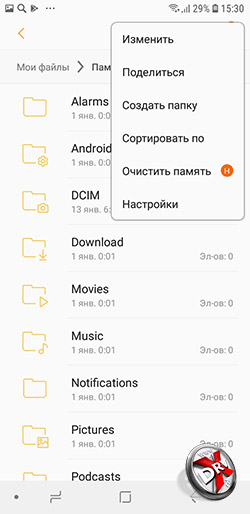
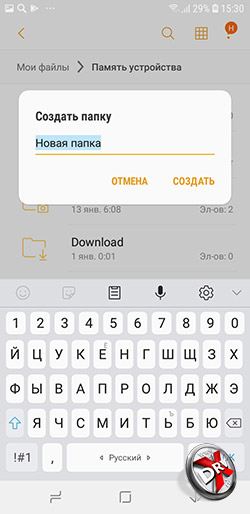
Выбрав нужное размещение, в правом верхнем углу нужно вызвать меню, нажав на три точки. Здесь выбирается пункт Создать папку. После этого вводится название папки.

Папка создана!
Снять видеоинструкцию о том, как создать папку на Samsung Galaxy J6 (2018) намного сложнее.
Как очистить память телефона Samsung Galaxy J6 (2018)
Каким бы ни был большим накопитель, место на нем когда-нибудь заканчивается. Очистка памяти у Samsung Galaxy J6 (2018) находится в пункте настроек Оптимизация. Это своеобразный диспетчер телефона. Кроме того, опция очистки памяти теперь есть в файловом менеджере в меню, расположенном в правом верхнем углу экрана.

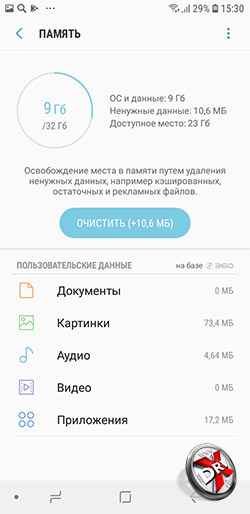
Очистка памяти находится в пункте настроек Оптимизация. Запустив его, нужно выбрать вкладку Память.
Затем нажать Очистить память. Аппарат предложит для удаления контент по некоторым категориям. Чтобы не лишиться важных фотографий или записей можно зайти в каждую категорию и снять выделение с действительно ценных вещей.
Видеоинструкция растолкует, как очистить память Samsung Galaxy J6 (2018) буквально на пальцах.
Как перенести контакты с SIM-карты на Samsung Galaxy J6 (2018)
У некоторых все контакты хранятся на SIM-карте. Иногда их надо перенести на смартфон
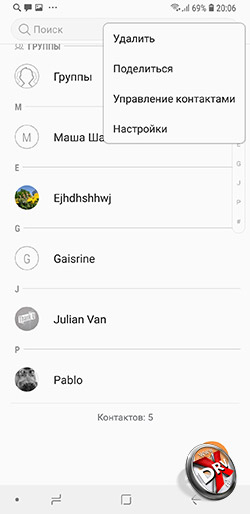

Чтобы перенести контакты с SIM-карты на смартфон, нужно зайти в приложение Контакты. Здесь в меню, расположенном в правом верхнем углу экрана, нажать пункт Управление контактами. Далее нужно выбрать Импорт/Экспорт контактов.
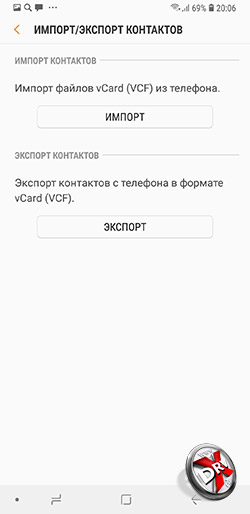

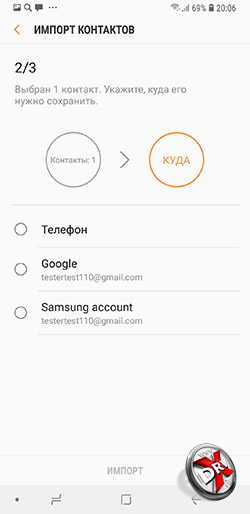
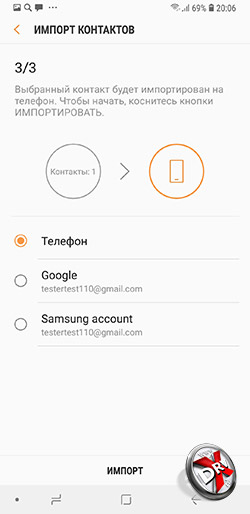
Далее следует выбрать пункт Импорт файла VCF, затем расположение файла – SIM-карту. После этого откроется список контактов на SIM, где помечаются нужные. Наконец, выбирается место импорта: телефон, контакты Google или Samsung. Остается только нажать Импорт внизу экрана.
Видеоинструкция поможет самым непонятливым.
Как переключать SIM-карты на Samsung Galaxy J6 (2018)
Samsung Galaxy J6 (2018) поддерживает две SIM-карт.
В меню настрое управление SIM-картами можно включить и выключить одну из карты, выбрать, через какую должен идти интернет-трафик, настроить переадресацию вызовов.

Если установлены две SIM-карты, то при наборе номера будут две кнопки, каждая из которых относится к одной из карточек. При вызове нужно просто выбрать правильную симку.
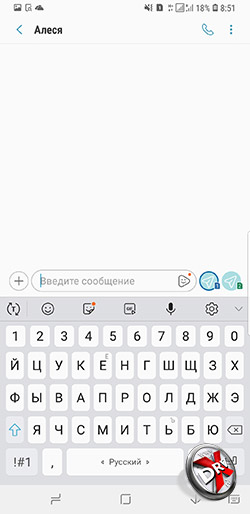
Аналогичным образом можно действовать и при отправке SMS.
Видео поможет разобраться в деталях того, как переключать SIM-карты на Samsung Galaxy J6 (2018).












